必剪更改導出路徑的方法
時間:2023-07-26 16:50:07作者:極光下載站人氣:331
很多小伙伴在選擇視頻素材的編輯軟件時都會將必剪放在首位,因為必剪中的功能十分的豐富,并且操作簡單。在使用必剪完成視頻的剪輯之后,有的小伙伴想要更改視頻的保存路徑,又不知道該在哪里進行設置。其實很簡單,在意見中,我們只需要點擊導出選項,然后在導出設置頁面中打開文件夾圖標,最后在文件夾頁面中就可以重新選擇自己需要的文件保存路徑了。有的小伙伴可能不清楚具體的操作方法,接下來小編就來和大家分享一下必剪更改導出路徑的方法。

方法步驟
1、第一步,我們在電腦中打開必剪軟件,然后在必剪首頁點擊打開“開始創作”選項
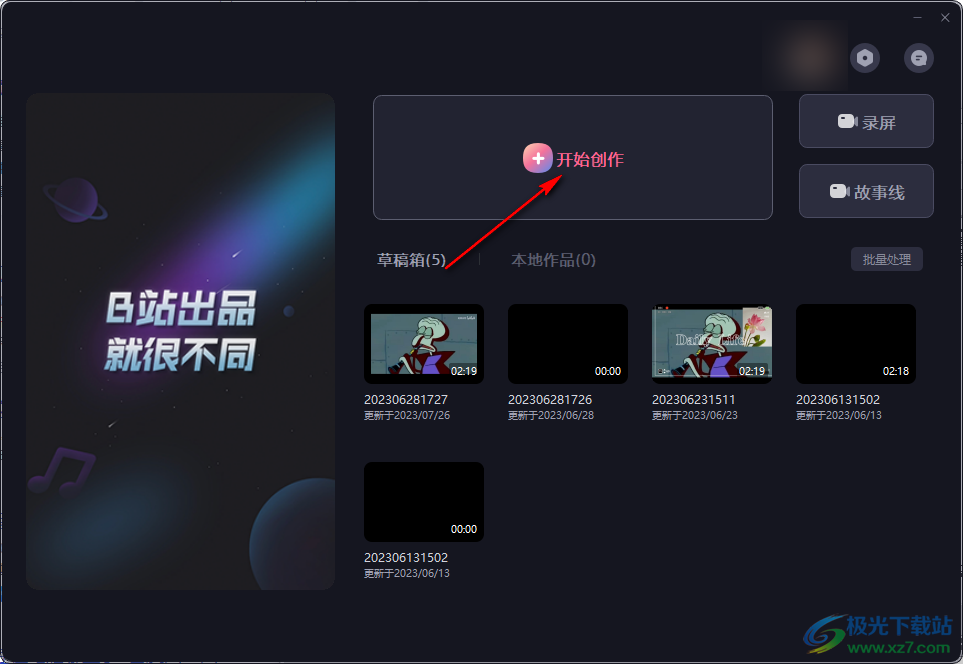
2、第二步,進入創作頁面之后,我們將素材導入并完成編輯,接著點擊頁面右上角的“導出”選項
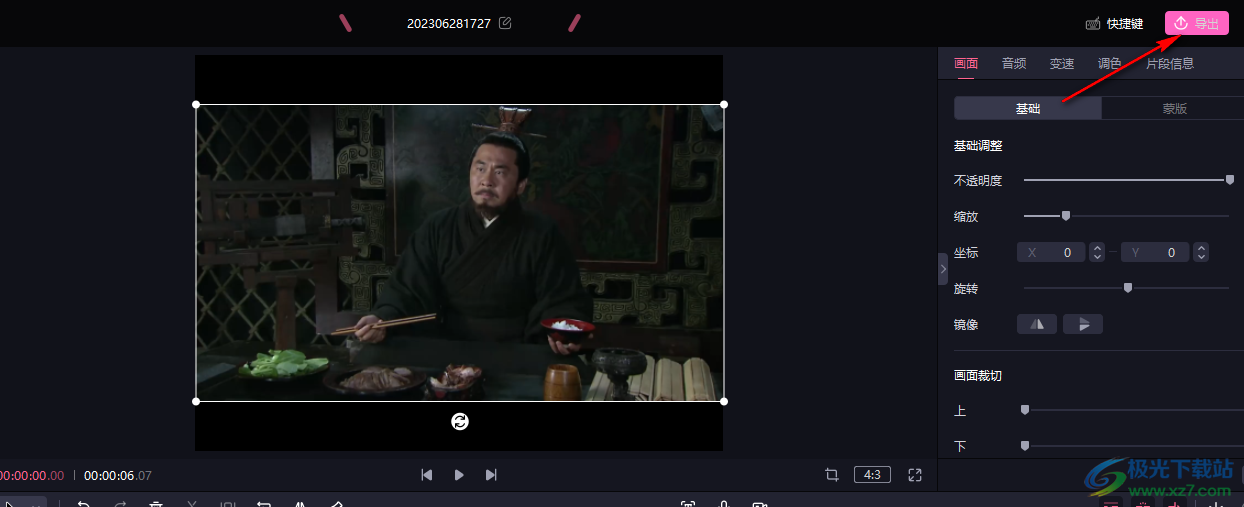
3、第三步,進入導出設置頁面之后,我們在該頁面左下角點擊打開“導出至”右側的文件夾圖標
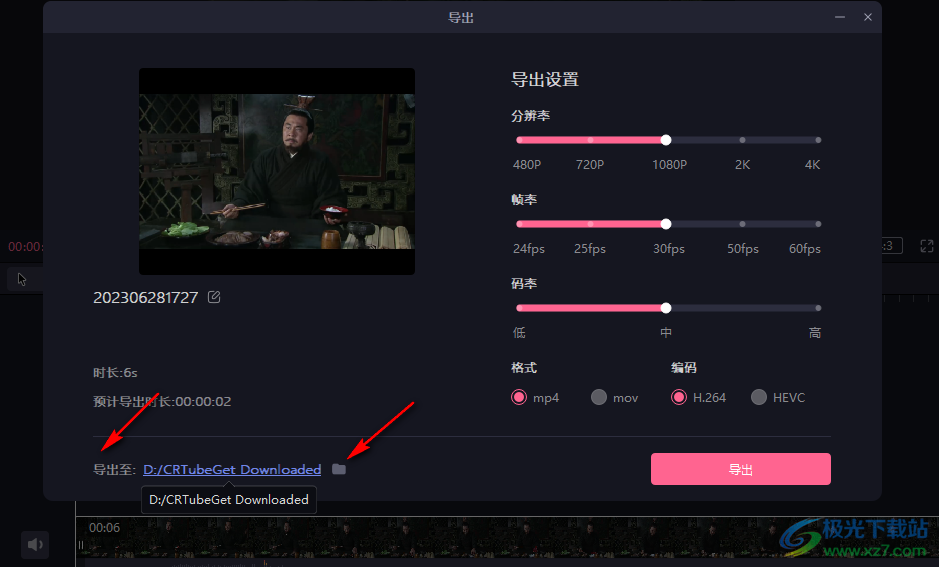
4、第四步,進入文件夾頁面之后,我們在該頁面中選擇一個新的文件夾,然后點擊“選擇文件夾”選項
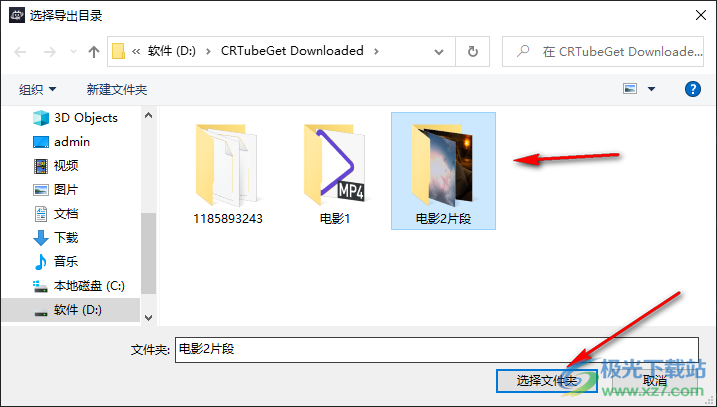
5、第五步,設置好新的導出路徑之后,我們點擊頁面中的“導出”選項即可
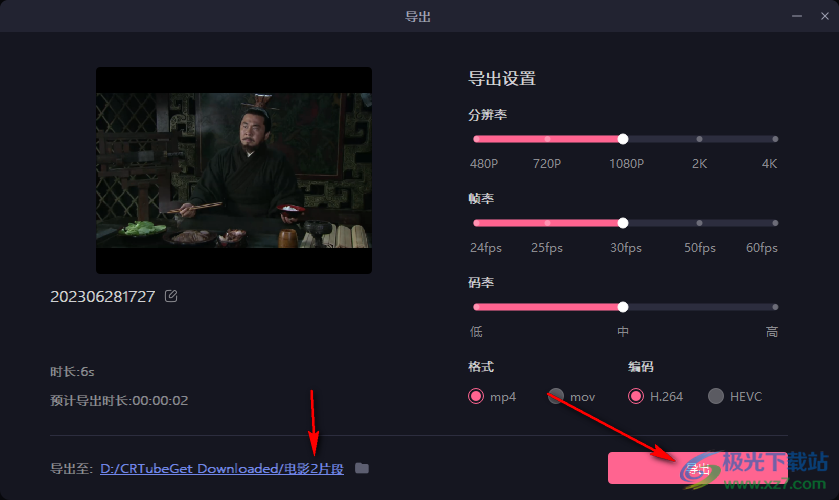
以上就是小編整理總結出的關于必剪更改導出路徑的方法,我們在必剪的視頻剪輯頁面中打開導出選項,接著在導出頁面中點擊打開文件夾圖標,最后在文件夾頁面中點擊一個文件夾,再點擊“選擇文件夾”選項,最后回到導出頁面中點擊“導出”選項即可,感興趣的小伙伴快去試試吧。
標簽必剪更改導出路徑,必剪
相關推薦
相關下載
熱門閱覽
- 1百度網盤分享密碼暴力破解方法,怎么破解百度網盤加密鏈接
- 2keyshot6破解安裝步驟-keyshot6破解安裝教程
- 3apktool手機版使用教程-apktool使用方法
- 4mac版steam怎么設置中文 steam mac版設置中文教程
- 5抖音推薦怎么設置頁面?抖音推薦界面重新設置教程
- 6電腦怎么開啟VT 如何開啟VT的詳細教程!
- 7掌上英雄聯盟怎么注銷賬號?掌上英雄聯盟怎么退出登錄
- 8rar文件怎么打開?如何打開rar格式文件
- 9掌上wegame怎么查別人戰績?掌上wegame怎么看別人英雄聯盟戰績
- 10qq郵箱格式怎么寫?qq郵箱格式是什么樣的以及注冊英文郵箱的方法
- 11怎么安裝會聲會影x7?會聲會影x7安裝教程
- 12Word文檔中輕松實現兩行對齊?word文檔兩行文字怎么對齊?

網友評論